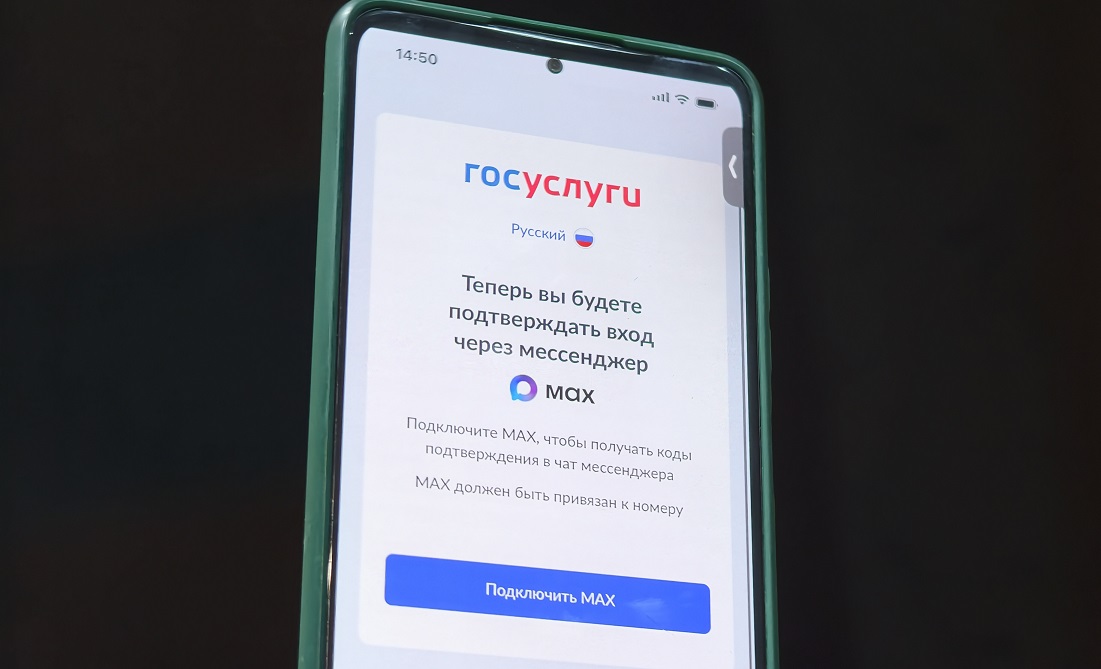Как постоянно делиться геопозицией между iPhone и Android
Согласитесь, что очень удобно видеть, где находится кто-либо из ваших близких. К счастью, в настоящее время современные смартфоны и приложения на них позволяют в режиме онлайн наблюдать за перемещениями пользователей. Нет, мы сейчас не про шпионаж или слежку, а про добровольное разрешение доступа к вашей геопозиции. И если между двумя одинаковыми платформами, например iPhone и iPhone, это сделать очень просто, то вот между iPhone и Android придется немного повозиться. Но мы вам поможем в этом нелегком деле.
Делимся геопозицией между iPhone и Android. Изображение: wired.com
❗️ПОДПИСЫВАЙСЯ НА НАШ КАНАЛ В ДЗЕНЕ И ЧИТАЙ КРУТЫЕ СТАТЬИ БЕСПЛАТНО
Чтобы постоянно делиться геолокацией между разными операционными системами, вам потребуется стороннее приложение. Кто-то для этого использует Google Maps, но я бы делать этого не советовал. Детализация карт для России находится на сомнительном уровне, плюс придется повозиться с настройками. А вот 2ГИС и настраивать просто, и карты у него отличные. Ну что, давайте настраивать? Сначала выполняем все действия на iPhone:
Настройка начинается на iPhone
- Скачайте и откройте приложение 2ГИС на iPhone;
- Авторизуйтесь под вашим номером телефона или Сбер ID;
- Нажмите на три горизонтальные полоски в правом верхнем углу экрана;
- В открывшемся окне выберите «Делиться геопозицией»;
- В нижней части экрана выберите «Пригласить друга»;
- Выдайте приложению 2ГИС все разрешения, которые оно запрашивает. В частности, постоянный доступ к геолокации;
- Отправьте приглашение пользователю на Андроид любым удобным способом.
❗️ПОДПИШИСЬ НА НАШ ЧАТИК В ТЕЛЕГРАМЕ. ТАМ СОБРАЛИСЬ ТОЛЬКО ИЗБРАННЫЕ ЧИТАТЕЛИ
Теперь продолжаем настройку на Андроиде:
Обязательно предоставьте все разрешения и на Андроиде
- Скачайте и установите приложение 2ГИС на Андроид;
- Откройте его и авторизуйтесь под вашим номером телефона или Сбер ID;
- Перейдите по полученной ссылке;
- Нажмите кнопку «Добавить в друзья»;
- Выдайте 2ГИС все запрашиваемые разрешения.
Возвращаемся на iPhone:
Завершите настройку на iPhone
- В 2ГИС на iPhone откройте вкладку «Друзья»;
- Подтвердите приглашение в друзья.
Дополнительные точки сразу появятся на карте
Профит! Всё настроено! Теперь на вашей карте отображаются дополнительные точки с друзьями и близкими. Если к профилю привязана фотография, то на метке будет светиться она. Если фото нет — инициалы, указанные при регистрации.
Здесь всё работает еще проще
Если же вы не хотите возиться с настройкой, то добро пожаловать в WhatsApp или Telegram. Оба мессенджера позволяют в реальном времени передавать местоположение буквально в пару касаний. В первом работает через «+» рядом с полем для ввода текста, а во втором — через скрепку.